Один из самых частых вопросов мне — «как управлять смартфоном с компьютера?». Универсального ответа на этот вопрос нет. Некоторые Android смартфоны прекрасно работают с TeamViewer, iOS девайсы сами себе на уме. И есть AirDroid.
AirDroid (AirMirror) — кроссплатформенное приложение, которое позволяет управлять Android и iOS смартфоном с ПК. В идеальном мире.
Почему я пишу про идеальный мир? Потому что нужен рут.
AirDroid поставляется в виде веб-интерфейса для управления смартфоном и приложением для самого телефона AirMirror или AirDroid. Да, для телефона есть два приложения.
AirMirror нужен для полного управления смартфоном. То, что вы видите на экране смартфона, вы увидите на экране компьютера. AirDroid нужен для доступа к файлам смартфона — фото, СМС, звонки, контакты и тому подобные вещи.
Для начала работы надо открыть веб версию AirDroid или десктопный клиент или мобильный клиент AirDroid. Авторизоваться под учётной записью, отсканировать QR-код компьютера. После этого компьютер и телефон автоматически соединяться, и можно начать работу.
Ниже будет показана веб-версия.

Интерфейс очень похож на обычный рабочий стол вашего компьютера. Каждая иконка запускается соответствующее приложение для управления телефоном. AirDroid по умолчанию старается использовать локальную сеть и не выпускать ваши данные в «публичный» интернет.
Десктопная версия выглядит как-то вот так и полностью дублирует все функции, описанные ниже.
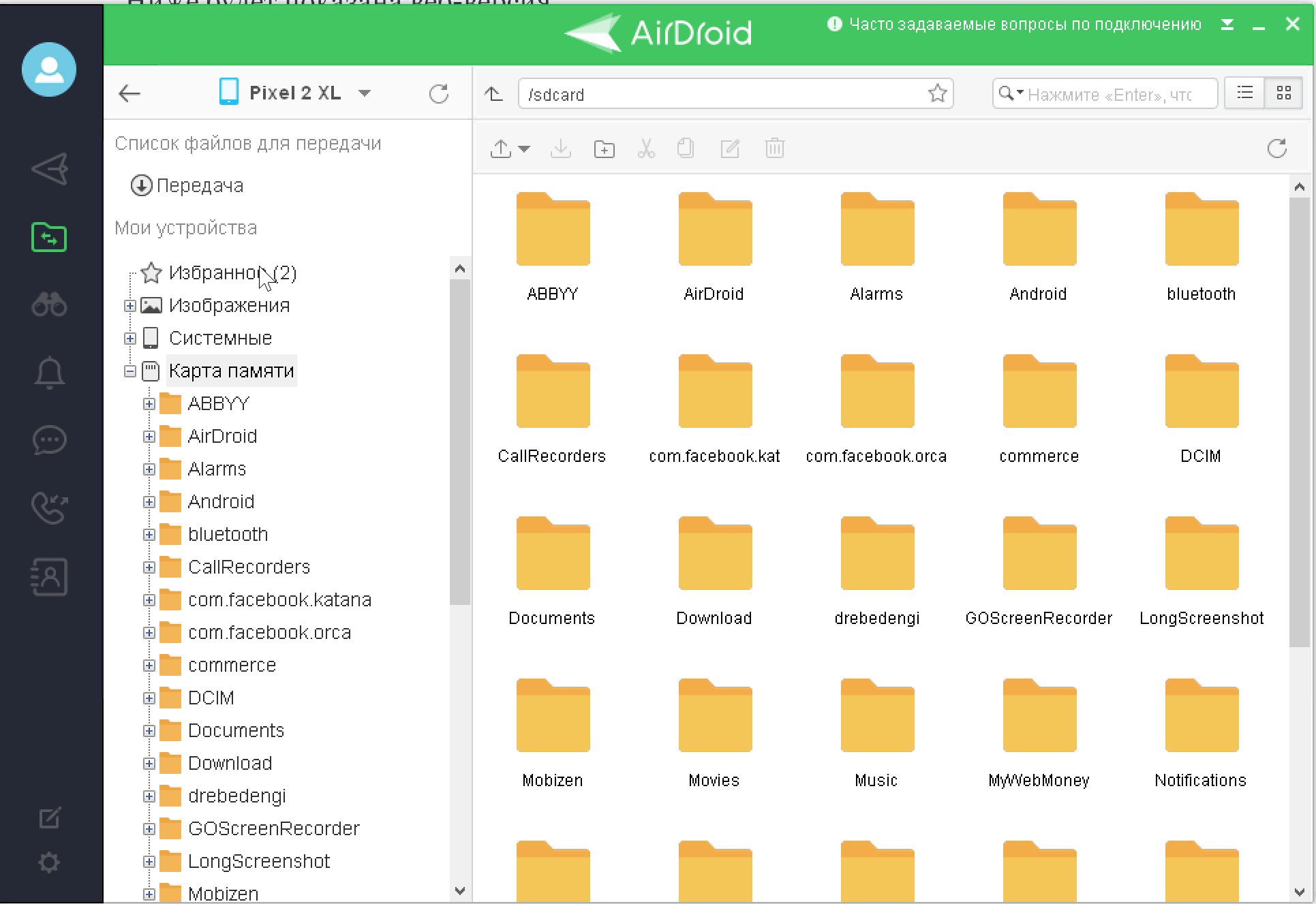
Передача файлов
На смартфон можно передавать любые файлы без установки дополнительного софта, синхронизации и загрузки в «облако». Также с компьютера вы можете управлять всеми файлами телефона.

Работа с файлами ничем не отличается от проводника. Файлы можно перемещать обычным drag'n'drop или через меню.
Удаленная камера и мультимедиа
При запуске приложения автоматически включается задняя камера смартфона, и изображение транслируется на экран компьютера. Можно переключиться на фронтальную камеру или сделать снимок.
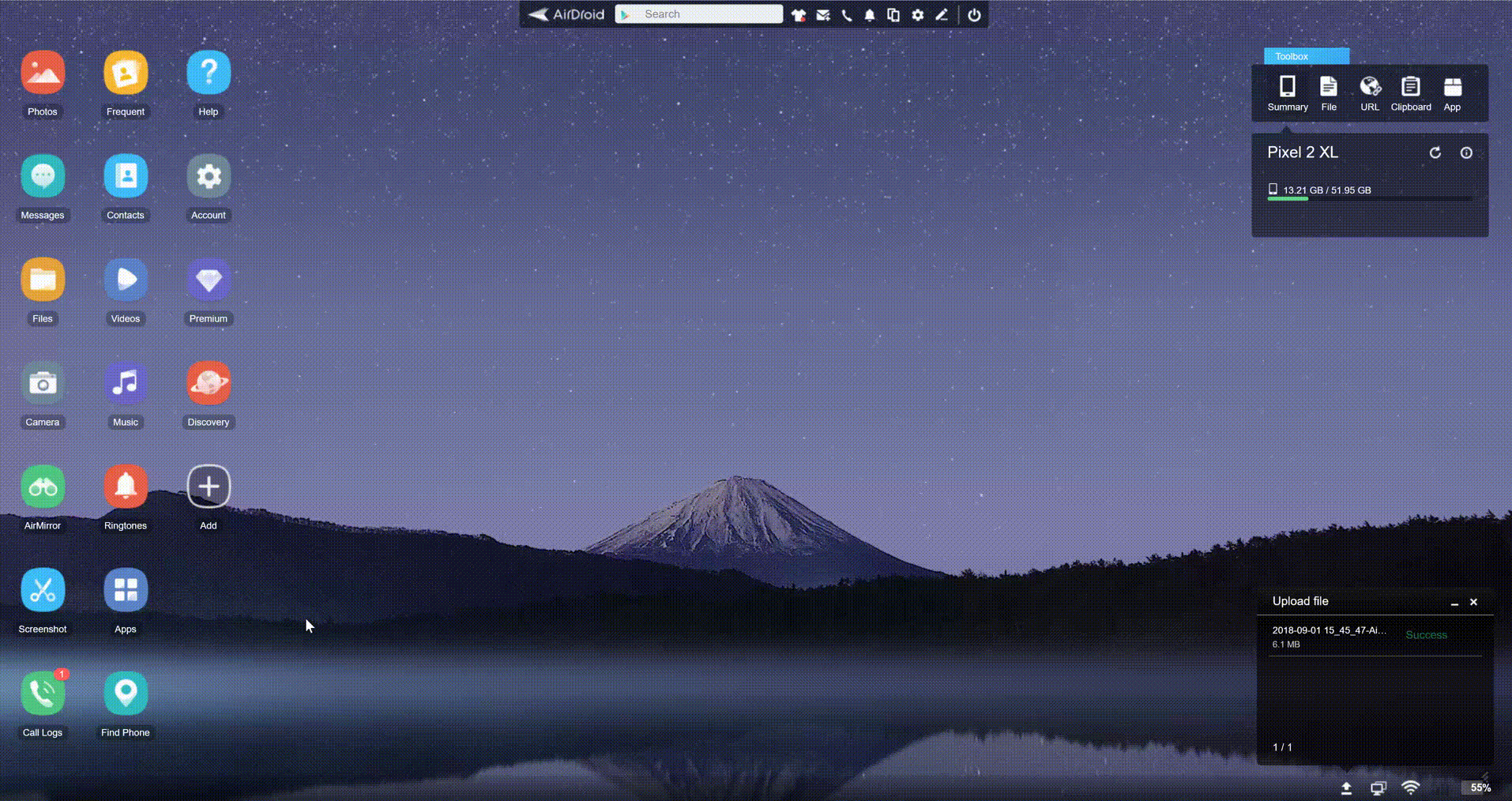
Сделанные фотографии, и вообще все фотографии, можно посмотреть в отдельном приложении Photo. Также можно быстро сделать скриншот экрана, или посмотреть видео-файлы, музыку или рингтоны.
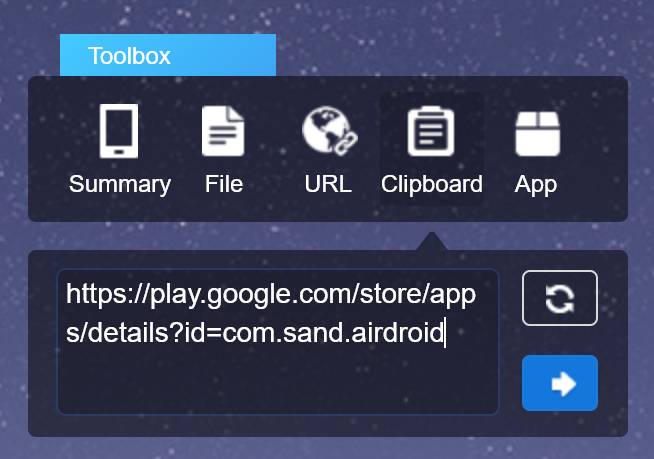
Через виджет Toolbox можно отправить на телефон ссылку или данные из буфера обмена.
Другие приложения
Приложений для управления где-то с десяток, и каждое из них может решить свою небольшую задачу без получения полного доступа к смартфону.
Например, Messages даёт полный доступ к СМС-кам. Вы можете отправлять, отвечать на сообщения прямо с ПК. Кстати, все оповещения телефона отображаются и на компьютере.
А приложение Find Phone поможет найти утерянный телефон.
Удаленное управление
Есть два варианта удаленного управления. Первый с помощью стандартного приложения AirDroid, о котором я писал выше.
Для полного контроля смартфоном нужны рут-права либо подключение через USB в режиме отладки. Рута у меня нет, а USB типа C. Поэтому удалённое управление я не смог проверить. Разработчики обещают полный контроль смартфона, как если бы физически были за ним.
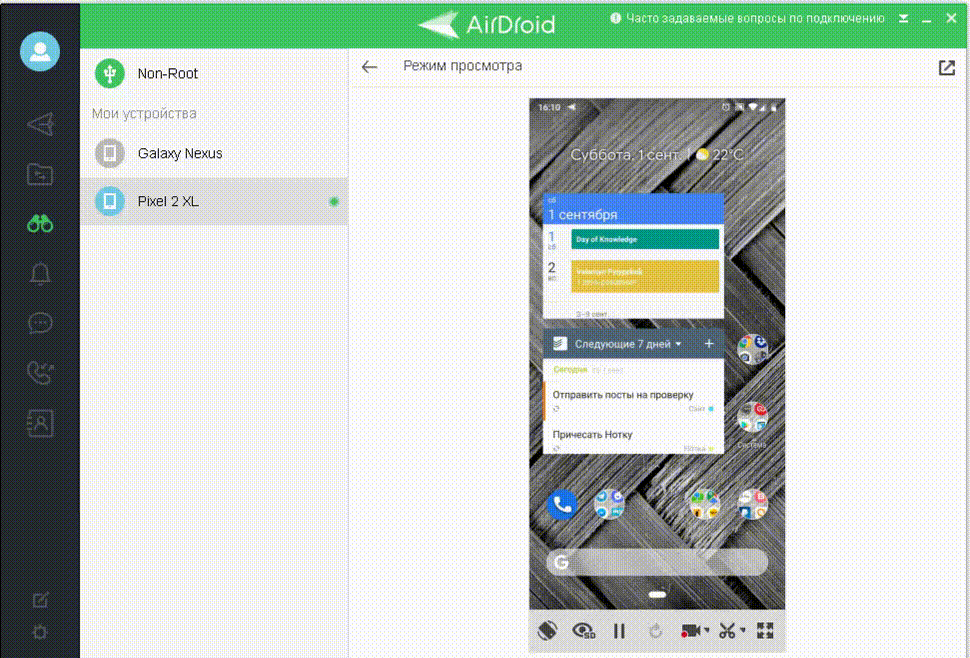
Без рута и проводов можно просто посмотреть, что сейчас происходит на смартфоне, и всё это записать на видео. Для удалённой техподдержки твоей бабушки это очень удобно. А ещё я смогу подключиться только через десктопную версию AirDroid.
Второй вариант – установить AirDroid Control Add-on, который позволяет совершать все те же действия, но уже без необходимости рута или подключения по проводу. Поддерживаются устройства на Android 7+. Процесс подключения при этом остается прежним.
Ребята из AirDroid уже давно занимаются разработкой своего приложения и стараются предоставить своим пользователям максимально простой и удобный способ удалённого управления мобильными устройствами. И у них нет аналогов, что не радует. Потому что сам сервис уже несколько раз взламывали. Поэтому будьте бдительны при настройке приложения.
Часть функций программы доступны платно, но для двух устройств на пользователя — почти нет никаких ограничений.

